- Teie OS peidab vaikimisi konkreetseid andmeid, seega aitame teid vaadake Windows 11 peidetud kaustu ja faile hõlpsalt.
- Trikk hõlmab suvandi Kuva peidetud failid, kaustad ja draivid kasutamist, nagu allpool kirjeldatud.
- Samuti võite oma eesmärgi saavutamiseks vabalt kasutada File Exploreri täpsemaid sätteid Kaitstud peidetud failid.

See tarkvara parandab levinud arvutivead, kaitseb teid failide kadumise, pahavara ja riistvaratõrgete eest ning optimeerib teie arvuti maksimaalse jõudluse saavutamiseks. Parandage arvutiprobleemid ja eemaldage viirused kohe kolme lihtsa sammuga:
- Laadige alla Restoro PC Repair Tool mis on kaasas patenteeritud tehnoloogiatega (saadaval patent siin).
- Klõpsake Alusta skannimist et leida Windowsi probleeme, mis võivad arvutiprobleeme põhjustada.
- Klõpsake Parandage kõik arvuti turvalisust ja jõudlust mõjutavate probleemide lahendamiseks
- Restoro on alla laadinud 0 lugejad sel kuul.
Igapäevaelus otsustame, et OS-i peidetud failid ei häiri meid. Tõenäoliselt juhtub see seetõttu, et oleme juba oma arvutites olevate andmetega üleküllastunud.
Mõned teist näivad olevat huvitatud peidetud kaustade ja failide vaatamisest Windows 11-s. Enne kõike muud peaksite teadma, et File Explorer on teie peamine tugi selleks. Seega, kui File Explorer jookseb kokku, vaadake meie lihtsaid parandusi ja taastage asjad kiiresti normaalseks.
Kui Windows 10 puhul kasutati kausta muutmise ja otsingusuvandite kasutamist, on OS-i uue versiooni puhul asjad veidi erinevad.
Tulemus on aga sama ja meie juhend sisaldab mõningaid lihtsaid samme, mida saate kohe rakendada. Seega lugege see kindlasti täielikult läbi, et teada saada, kuidas andmeid vastavalt oma vajadustele hallata.
Asjad, mida peidetud kaustade ja failide puhul meeles pidada
- Windows 11 peidab vaikimisi teatud kaustu ja faile, kuid see ei tähenda, et need oleksid lõplikult kadunud.
- Kuna te ei näe neid tavatingimustes, ei tähenda see, et nad teie arvutis kettaruumi ei tarbi.
- Varjatud failide ja kaustade valik on ideaalne nähtava segaduse vähendamiseks.
- Mõni viirusetõrjetarkvara võib keelata kriitiliste peidetud süsteemifailide atribuutide muutmise.
- Pange tähele, et mõni teie arvutisse installitud kolmanda osapoole tarkvara võib selliseid faile parooli taha peita, ilma peidetud atribuuti kasutamata.
Kuidas ma saan Windows 11-s peidetud kaustu ja faile vaadata?
1. Kasuta Kuva peidetud failid, kaustad ja draivid Võimalus
- Vajutage töölaua tegumiribal nuppu File Exploreri ikoon selle avamiseks.
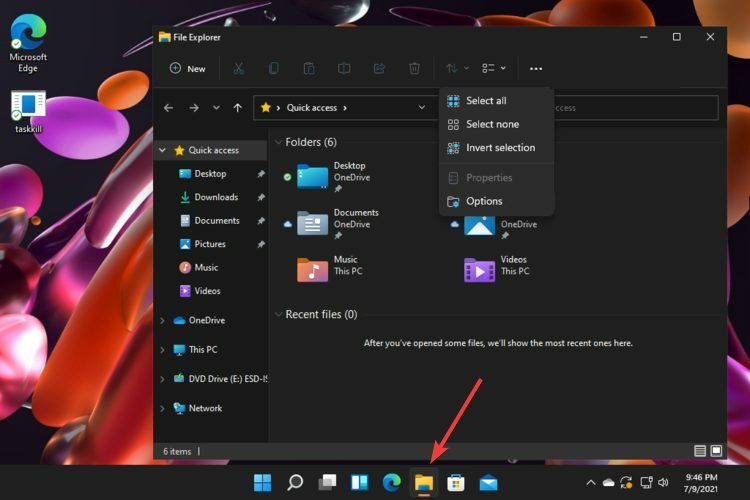
- Rohkemate File Exploreri suvandite juurde pääsemiseks klõpsake nuppu kolm horisontaalset punkti, seejärel valige Valikud.
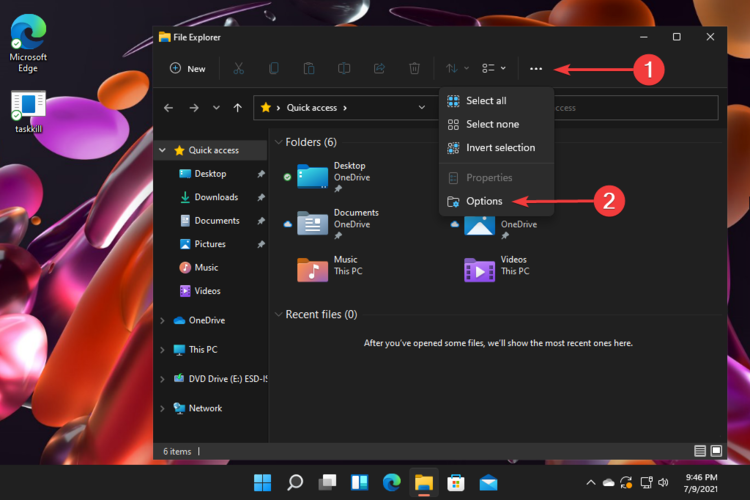
- Valige Vaade vahekaarti, seejärel otsige Peidetud failid ja kaustadja laiendage seda.
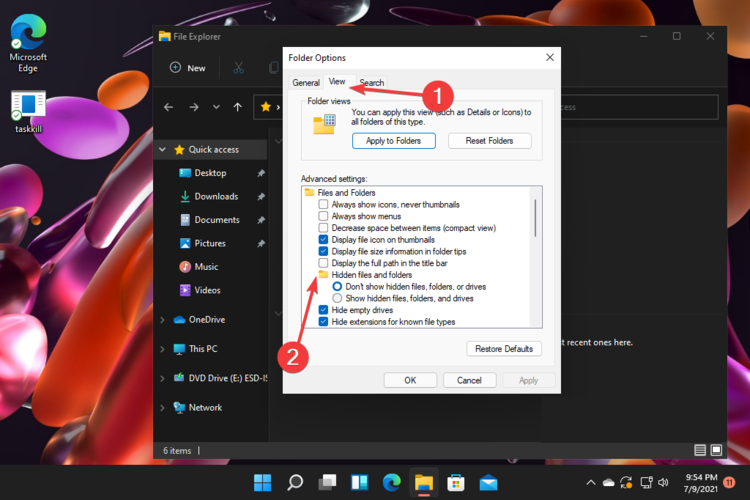
- Sel hetkel peate eemaldama linnukese Ärge kuvage peidetud faile, kaustu ega draive jaotis, seejärel märkige linnuke Kuva peidetud failid, kaustad ja draivid.
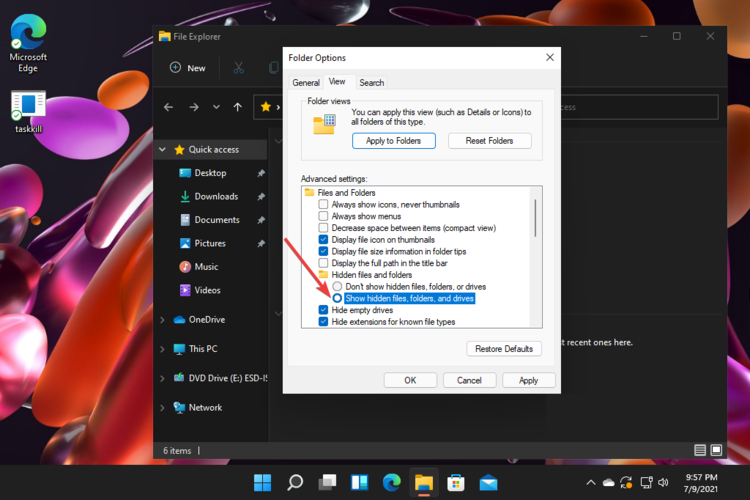
- Kliki Rakenda, siis edasi Okeija väljuge aknast.
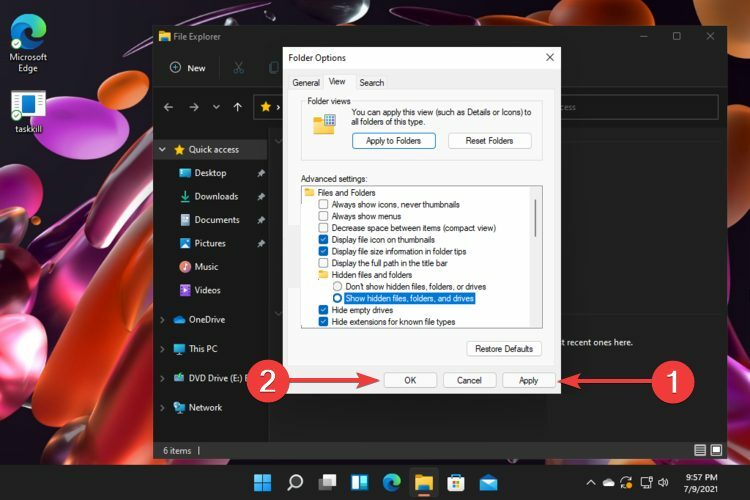
Nagu näete selgelt, on see lihtsalt rakendatav protseduur, mida peaksite proovima, kui soovite Windows 11 peidetud kaustu ja faile vaadata.
Peate lihtsalt kasutama File Exploreri sätteid ja laskma sellel Kuva peidetud failid, kaustad ja draivid Võimalus teeb oma võlu.
MÄRGE
Ülaltoodud samme rakendades saate hõlpsasti vaadata peidetud failide ja kaustade valikut. Siiski tuletame teile meelde, et peale tavaliste peidetud üksuste sisaldab teie OS ka kaitstud operatsioonisüsteemi faile.
2. Tühjendage märkeruut Peida kaitstud operatsioonisüsteemi failid Võimalus
-
Avatud File Exploreri valikud, järgides eelmises meetodis loetletud kahte esimest sammu.

-
Tühjendage märkeruut Peida kaitstud operatsioonisüsteemi failid(Soovitatav) Võimalus.
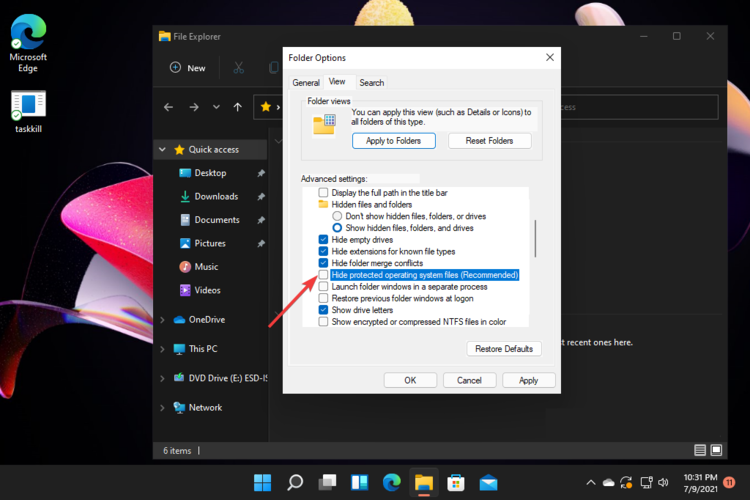
- Kliki Rakenda, siis edasi Okeija väljuge.
Nagu varem selgus, jätkab Windows peidetud kaustade ja failide kuvamisel kaitstud operatsioonisüsteemi failide peitmist. Saate need kergesti ära tunda, kuna need sisaldavad süsteem atribuut.
Selliste failide kustutamisel või muutmisel võib olla teie süsteemile tohutu mõju. Rakendage ülaltoodud protseduuri, kui teil on vaja neile juurdepääsu mõjuval põhjusel ja täpselt nii, nagu ette antud, vastasel juhul võite oma OS-i kahjustada.
Peida peidetud kaustad ja failid tagasi
Selle hõlpsaks tegemiseks avage lihtsalt File Exploreri täpsemad suvandid, nagu õppisite sellest artiklist, ja seejärel märkige tagasi Ärge kuvage peidetud faile, kaustu ega draivereid.
See täidab kindlasti teie vajadused, kui pärast nende peitmist meelt muudate. See on sama protsess, mis on esitatud esimeses lahenduses, välja arvatud viimased etapid.
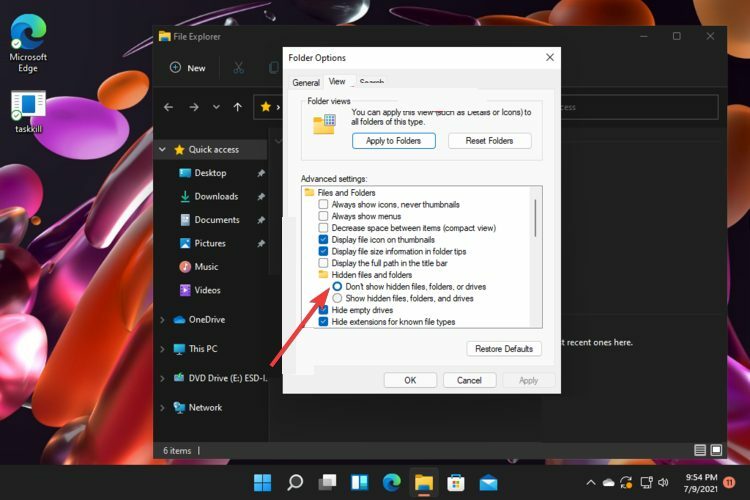
Niisiis, olete näinud, kui lihtne on Windows 11 peidetud kaustu ja faile vaadata. Lisaks, kui soovite värskendada oma teadmisi uue OS-i kujunduse kohta, vaadake täielikku teavet Windows 11 22000.65 järgu ülevaade.
Muude mõtete või küsimuste korral jätke kommentaar allolevasse jaotisesse. Meile meeldiks kuulda teie arvamust selle protseduuri ja praegu tähelepanu keskpunktis oleva operatsioonisüsteemi kohta.


